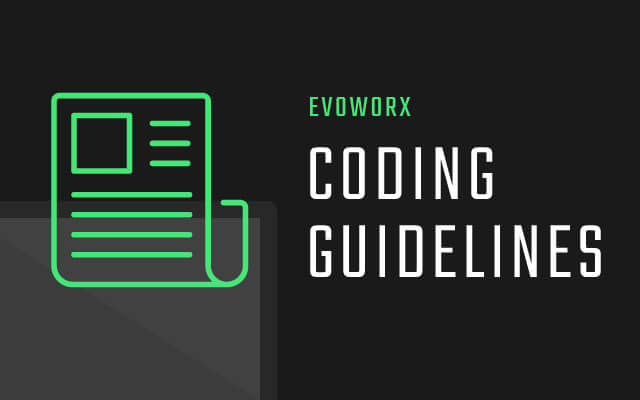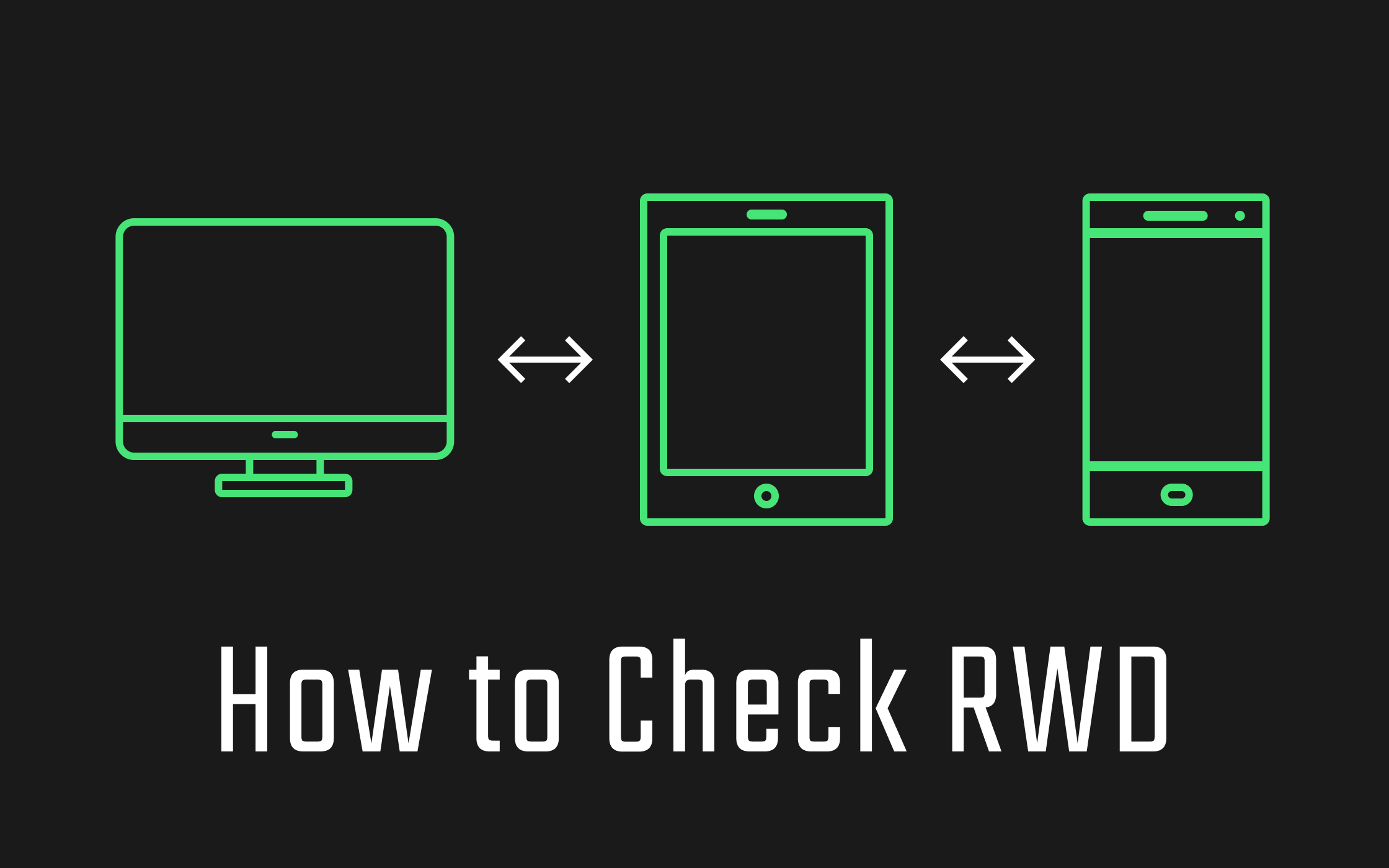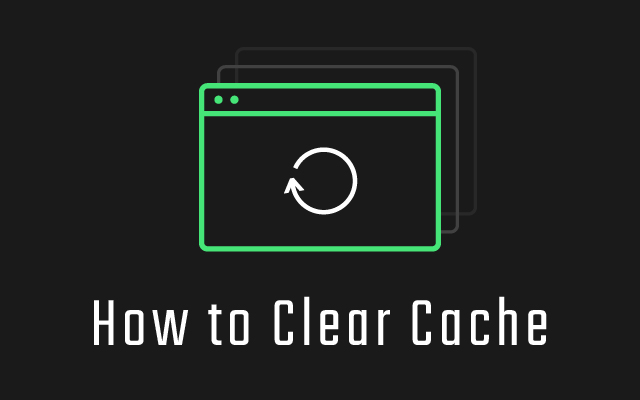推奨環境
OS
- Windows:11、10(2025/10/14まで)
- macOS: 最新3バージョン
- iOS:最新2バージョン
- Android:最新4バージョン
※macOS/Androidに関しては、サポート終了期間が明記されていませんが、セキュリティアップデートが配信されなくなったものを除外すると上記のようになります。
ブラウザ
Baseline Widely available に準ずる
ベースライン(広範囲に利用可能)には、過去 30 か月以上前のベースライン コア ブラウザセットで完全にサポートされていたすべてのウェブ機能が含まれます
ベースライン | web.dev
参考
- Microsoft ライフライクルポリシー
- Appleのセキュリティリリース
- Androidのセキュリティに関する公開情報
- iOSとiPadOSの利用状況
- ライフサイクルに関する FAQ - Internet Explorer および Microsoft Edge
- Microsoft Edge Insider
- Safari for Developers
- Chromeブラウザのシステム要件
- Firefoxの動作要件
- What is Baseline | Baseline
- Baseline(互換性)| MDN
- Web Platform Status
- Browserslist でベースラインを使用する
ブレークポイント
案件ごとにターゲットとする端末を定め設定してください。
以下に400pxを基準とした例を挙げます。
- スマートフォン:
@media (width < 800px) - タブレット:
@media (800px <= width < 1200px) - PC:
@media (1200px <= width < 1600px)
参考
- Responsive design - Tailwind CSS
- ブレイクポイント - Bootstrap
- Applying layout | Material Design 3
- Screen Sizes
- Devices in Blisk
- Common Screen Resolutions in 2025 | BrowserStack
- iOS、iPadOSデバイスの画面サイズ
iPhone 17 Pro Max / 16 Pro Max:
440 x 956iPhone 16 Plus / 15 Plus / 15 Pro Max / 14 Pro Max:
430 x 932iPhone 14 Plus / 13 Pro Max:
428 x 926iPhone Air:
420 x 912iPhone 17 / iPhone 17 Pro / iPhone 16 Pro:
402 x 874iPhone 16 / 15 / 15 Pro / 14 Pro:
393 x 852iPhone 16e:
390 x 844iPhone SE (3rd):
375 x 667iPad Pro 13" (M4):
1032 x 1376iPad Pro 11" (M4):
834 x 1210iPad Air 13" (M3):
1024 x 1366iPad Air 11" (M3) :
820 x 1180iPad 11" (A16):
820 x 1180iPad mini 8.3"(A17 Pro) :
744 x 1133
サイズクラス
ブレークポイント
デバイスによる表現
コンパクトな幅
幅 600 dp 未満
縦向きのスマートフォンの 99.96%
中程度の幅
幅 600 dp 以上 840 dp 未満
縦向きのタブレットの 93.73%
縦向きの大型インナー ディスプレイのほとんど
拡大幅
幅 840 dp 以上 1,200 dp 未満
97.22% of tablets in landscape,
most large unfolded inner displays in landscape
幅広
幅 1,200 dp 以上 1,600 dp 未満
大型タブレット ディスプレイ
...
日本における画面解像度のシェア(2024/08-2025/08)
デスクトップ
1920 x 1080:25.48%1536 x 864:9.8%1366 x 768:6.11%
タブレット
768 x 1024:22.18%810 x 1080:13.18%820 x 1180:11.2%
モバイル
390 x 844:16.44%393 x 852:10.11%375 x 667:7.08%
Editorconfig
各プロジェクトでEditorconfigを設定する。
設定例
root = true
[*]
charset = utf-8
end_of_line = lf
indent_style = space
indent_size = 2
trim_trailing_whitespace = true
insert_final_newline = true
[*.md]
indent_style = space
indent_size = 4
trim_trailing_whitespace = false
HTML
指定がない限り WHATWG Living Standard (日本語訳) に準拠する。
参考
タグ・属性
- 用途にあったタグを使用する。
- 全て小文字で記載する。 id、class名も全て小文字、単語間はハイフンでつなぐ。
- 終了タグの省略はしない。
imgタグ、picture内のsourceタグにはwidth/heightを指定する。loading/decordingは使用箇所に応じて適宜選択する。
参考
- decoding="async" について詳しく調べてみる
- source要素にwidth/height属性を指定して各画像のアスペクト比の維持とCLSの改善を図る
- picture要素で使うsourceタグにもwidthとheight属性を書くといいらしい
アクセシビリティ
buttonmainnavのような、タグ自体に意味があるものはrole属性は付加しない。- 最低限のキーボードアクセス、スクリーンリーダーでの読み上げに配慮する。
- 指定がない場合、WCAG2.0(JIS X 8341-3:2016)のレベルA基準を満たすことを目標とする。
参考
- W3C Accessibility Guidelines(WCAG3.0)
- Web Content Accessibility Guidelines (WCAG) 2.2(日本語訳 / 解説書)
- Web Content Accessibility Guidelines (WCAG) 2.1(日本語訳 / 解説書 / 達成方法集)
- Web Content Accessibility Guidelines (WCAG) 2.0(日本語訳 / 解説書 / 達成方法集)
- JIS X 8341-3:2016 解説
- みんなの公共サイト運用ガイドライン(2016年版)
- WAI-ARIA 1.2(日本語訳)
- ウェブアクセシビリティ導入ガイドブック | デジタル庁
- アクセシビリティ | MDN
- アクセシビリティ - Apple Developer
- Learn Accessibility | web.dev
- HTML_CodeSniffer
見出し
基本的にh1は1ファイルに1つとし、titleタグの内容と一致するようにする。
<!DOCTYPE html>
<html>
<head>
<title>Page Title</title>
</head>
<body>
<header>
<p>Site Name</p>
</header>
<main>
<h1>Page Title</h1>
<section>
<h2>Heading</h2>
<section>
<h3>Sub Heading</h3>
</section>
<section>
<h3>Sub Heading</h3>
</section>
</section>
</main>
<footer></footer>
</body>
</html>
文字参照・特殊文字
基本的には Google HTML StyleGuide と同様にHTMLで使用される < > " & や 空白文字以外には使わない方針とする。
The only exceptions apply to characters with special meaning in HTML (like < and &) as well as control or “invisible” characters (like no-break spaces).
※ href のパラメータとしての&も&とする。
※空白文字はノーブレークスペース や単語結合子⁠、ソフトハイフン­などに相当。
参考
パンくず
デザイン上のマークアップとは別に、ld+jsonで記載
<script type="application/ld+json">
{
"@context": "http://schema.org",
"@type": "BreadcrumbList",
"itemListElement": [{
"@type": "ListItem",
"position": 1,
"item": {
"@id": "https://example.com/books",
"name": "Books"
}
},{
"@type": "ListItem",
"position": 2,
"item": {
"@id": "https://example.com/books/authors",
"name": "Authors"
}
},{
"@type": "ListItem",
"position": 3,
"item": {
"@id": "https://example.com/books/authors/annleckie",
"name": "Ann Leckie"
}
},{
"@type": "ListItem",
"position": 4,
"item": {
"@id": "https://example.com/books/authors/ancillaryjustice",
"name": "Ancillary Justice"
}
}]
}
</script>
<ol>
<li><a href="http://www.example.com/books">Books</a></li>
<li><a href="http://www.example.com/sciencefiction">Science Fiction</a></li>
<li><a href="http://www.example.com/books/sciencefiction/awardwinners">Award Winners</a></li>
<ol>
- BreadCrumb | Google Developers
- BreadCrumb - schema.org
- JSON-LD | JSON for Linking Data
- Google 検索での構造化データのマークアップの仕組み概要
- 構造化データをテスト
- 構造化データ マークアップ支援ツール
Favicon
下記3ファイルを設定。
- favicon.ico
32x32 - favicon.svg
48x48の倍数(144x144, 192x192など) - apple-touch-icon.png
180x180
<!-- <head> -->
<link rel="icon" href="/favicon.ico" sizes="32x32">
<link rel="icon" href="/favicon.svg" type="image/svg+xml">
<link rel="apple-touch-icon" href="/apple-touch-icon.png">
参考
- 2025年版、ファビコン画像の作成方法とHTMLの記述方法、さまざまなデバイスに対応させるには3つのアイコンが必要
- 検索結果に表示されるファビコンを定義する | Google検索セントラル
- アダプティブ ファビコンを作成する | web.dev
- WordPressサイトアイコンとfavicon.ico
CSS
- リセットCSSは modern-normalize や、sanitize.css / ress / など normalize.css から派生したものを使用する。
- Tailwind.css 等の使用はサイトの特性によって判断する。
- CSSプリプロセッサは Dart SASS を基本とする。
- 命名規則はBEM や FLOCCS、RSCSS、などを参考に設計する。
- 欧文にはハイフネーション を指定する。
- 日本語の
font-feature-settingsには palt または pkna を指定する。
JavaScript
Javascript Standard Style(日本語訳) や、eslint、Biome等を用いて検証する。
Core Web Vitalsについて
Core Web Vitalsの指標 に基づき、LCP2.5秒以内、INP200ミリ秒未満、CLSスコア0.1未満を可能な範囲で目指す。
Git
運用方法
- 本番と同じ状態のものを
mainとし、このブランチでは作業しない。 - ステージング環境やテスト環境で状態が異なる場合は
stagetestなどのブランチを作成し各環境に合わせる。 - 作業時は
update{作業内容}{作業者名}等、別のブランチに分岐させて作業し、作業完了後は責任者にプル(マージ)リクエストを作成する。
コミットコメント
1行目に簡単な説明
2行目は空行
3行目以降に詳しい説明(任意)
例)
[10/25更新] ABOUT文言修正
「エヴォワークスとは」→「EVOWORXとは」に修正
その他
Wordpress、MovableType のようなCMS、Astro、11ty などのSSG、Next.js、Nuxt.js、Svelte 等のライブラリの使用や制作環境は案件に応じて適したものを適宜選択すること。
最終更新:2025/08/21